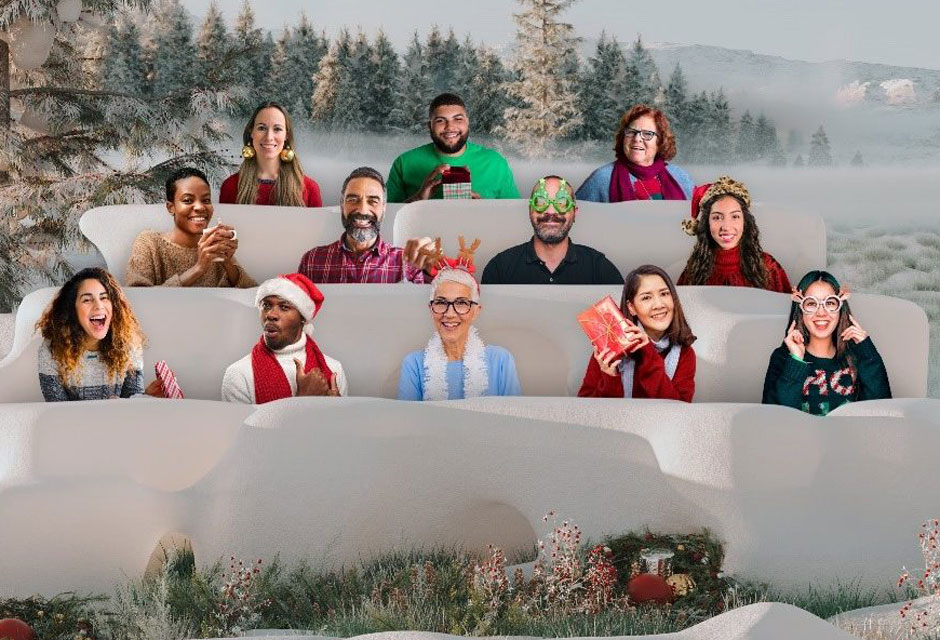Weihnachtsfeiern mit KollegInnen oder FreundInnen finden in diesem Jahr rein virtuell statt. Mit neuen Funktionen in Microsoft Teams kommt trotz räumlicher Distanz festliche Stimmung in euren Teams-Besprechungen auf: Neue Szenen für den Zusammen-Modus, benutzerdefinierte Teams-Hintergründe und Breakout Räume geben euch noch mehr kreative Möglichkeiten für eure virtuelle Weihnachtsfeier – und alle anderen Online-Meetings.
Neue Szenen für den Zusammen-Modus
Der Zusammen-Modus in Microsoft Teams ermöglicht es euch, trotz Abstand ein Gefühl der Verbundenheit mit euren KollegInnen oder FreundInnen herzustellen. Mit Hilfe unserer KI-Segmentierungstechnologie platzieren wir alle TeilnehmerInnen einer Teams-Besprechung vor einem gemeinsamen Hintergrund. So fühlen sich nicht nur eure Gespräche natürlicher an, das Feature vermindert auch Ermüdungserscheinungen und unterstützt euch dabei, dem Meeting konzentriert zu folgen – das bestätigten auch die Ergebnisses unseres Work Trend Index. Um in Weihnachtsstimmung zu kommen, versetzen euch unsere neuen Szenen für den Zusammen-Modus direkt ins Winterwunderland.
Zusätzlich zu den weihnachtlichen Hintergründen integrieren wir noch weitere neue Szenen, die ihr rund ums Jahr nutzen könnt – vom Café und Konferenzraum über das Klassenzimmer bis hin zum Weltraumkommando der Vereinten Nationen. Halo-Fans aufgepasst!
Um eine Szene auszuwählen, wählt ihr in eurer Teams-Besprechung über „Weitere Aktionen“ den „Zusammen-Modus“ aus dem Dropdown-Menü aus. Klickt nun auf den kleinen Stift in der linken Bildschirmecke, um eine Szene auszuwählen. Um den Zusammen-Modus nutzen zu können, sind mindestens fünf Personen in einer Besprechung erforderlich.
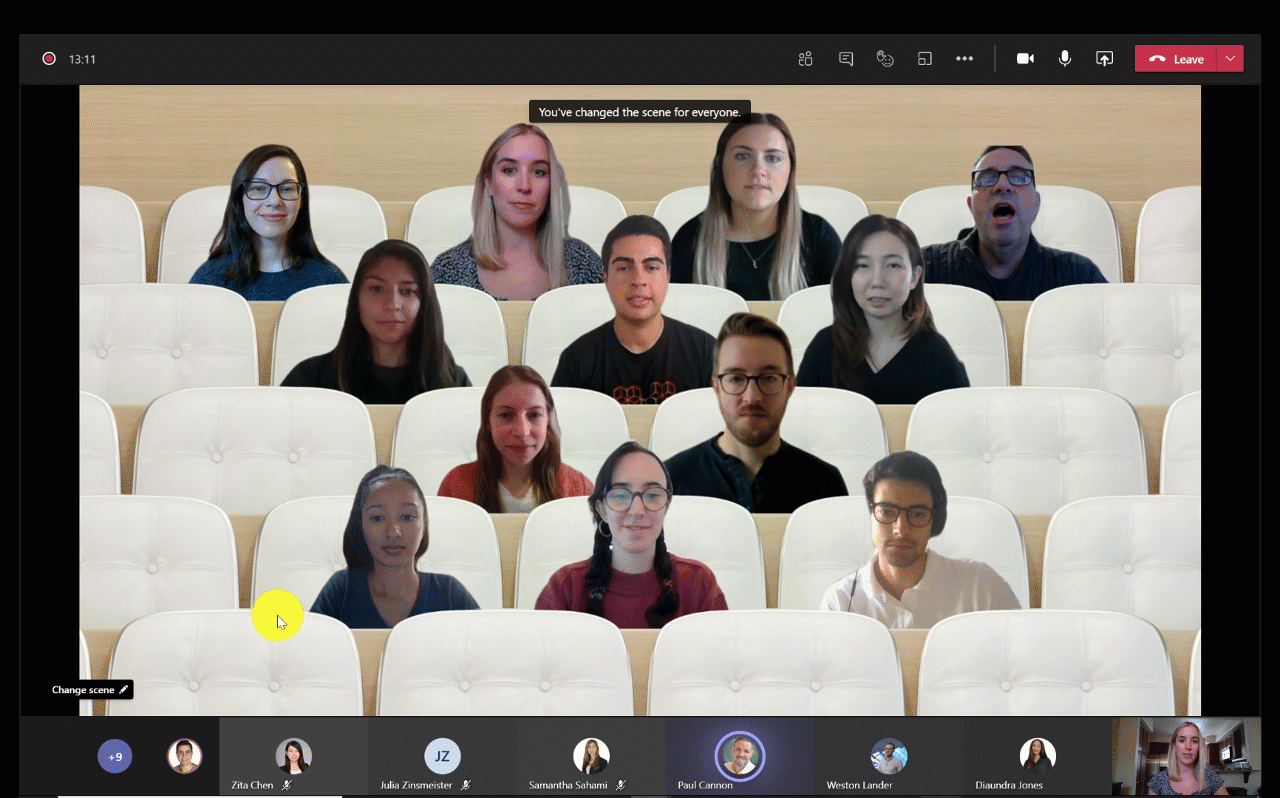
Neue benutzerdefinierte Hintergründe in Teams
Damit Weinachtstimmung in jedem Meeting und Videoanruf entsteht, bieten wir euch eine Auswahl an neuen benutzerdefinierten Hintergründen: Ladet euch hier eine Auswahl an neuen benutzerdefinierten Hintergründen herunter – auch mit Wichteln und Lamas. Um einen Hintergrund vor dem Beitreten eines Teams-Meetings hinzuzufügen, wählt in euren Audio- und Videoeinstellungen die Option „Hintergrundeffekte“ aus. Klickt nun auf „Neu hinzufügen“ und sucht den Hintergrund aus, den ihr von eurem Computer hochladen möchtet. Eine ausführliche Anleitung gibt es hier.
Breakout Räume in Teams verfügbar
Zusätzlich sind auch die im September angekündigten Breakout Räume ab dieser Woche verfügbar. Mit der neuen Funktion können OrganisatorInnen eines Meetings die Teilnehmer*innen in Kleingruppen aufteilen – beispielsweise für getrennte Brainstorming-Runden, Diskussionen oder das Weihnachtsquiz mit KollegInnen. OrganisatorInnen können zwischen den unterschiedlichen Besprechungen hin- und herspringen, Ankündigungen an alle Breakout Räume gleichzeitig senden und die Untergruppen zur Hauptbesprechung zurückholen. Das Feature kann sowohl in Kanälen als auch in Besprechungen in Teams gestartet werden. Mehr Informationen zu den Breakout Räumen gibt es hier.